Chưa có sản phẩm trong giỏ hàng.
Cách reset pin laptop Thinkpad hiệu quả và sử dụng đúng cách
Pin laptop Thinkpad là một trong những dòng pin thịnh hành trên thị trường hiện nay. Tuy nhiên, làm thế nào để có thể tăng tuổi thọ của pin? Bài viết này chúng tôi sẽ hướng dẫn bạn cách reset pin laptop Thinkpad và cách sử dụng nó một cách hiệu quả.
Cách reset pin laptop Thinkpad
Pin của hãng Thinkpad dù là dòng nào như: pin laptop thinkpad x230, pin laptop thinkpad t420, pin laptop thinkpad t430 thì việc hướng dẫn sử dụng và reset vẫn là cần thiết để tăng cao tuổi thọ, độ bền của nó.

Bước 1: Muốn reset pin Thinkpad, trước hết người dùng cần chuẩn bị những việc sau:
– Pin laptop của bạn phải được sạc đầy 100%, như vậy việc reset mới mang lại hiệu quả cao nhất.
– Trước khi reset, cần đảm bảo rằng, các chương trình đang chạy trên máy tính laptop như FireFox, Office, Chrome phải được tắt hết.
– Trong quá trình reset pin laptop Thinkpad không được rút sạc pin ra.
– Quá trình reset mất khá nhiều thời gian (khoảng 6 tiếng) vì thế thế bạn cần sắp xếp hết mọi công việc, thời gian để không cần phải mở máy tính lên. Tốt nhất nên thực hiện reset vào ban đêm, sau 1 đêm ngủ dậy thì quá trình reset đã xong xuôi.
– Tắt bỏ chế độ sleep. Thực hiện bằng cách chuột phải vào biểu tượng pin màu trắng của Windows >>> chọn Power OptionClick >>> Change Plan Setting >>> Click nút Save Changes.
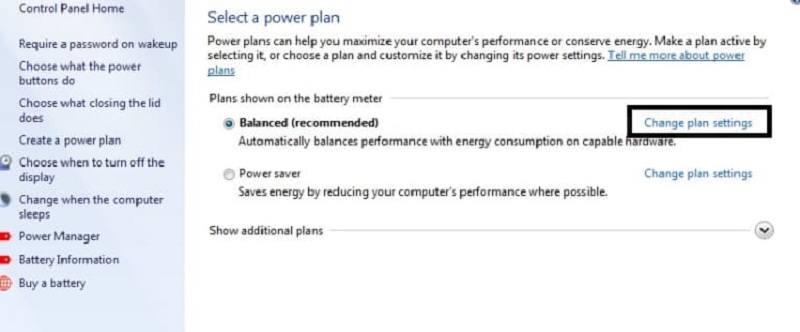
Bước 2: Click vào biểu tượng pin màu xanh của máy Thinkpad khi nó xuất hiện
Bước 3: Click vào Battery Maintenance (tại tab Battery) >>> Click Perform Reset >>> Click Continue >>> để đó cho máy tự reset khoảng 6 tiếng.
Chú ý: Thực hiện pin laptop Thinkpad sẽ mang lại hiệu quả cao trong quá trình sử dụng cũng như tăng độ bền cho pin. Tuy nhiên, cả quá trình sử dụng (tuổi thọ của pin) chỉ nên tiến hành reset 4 – 5 lần.
Cách sử dụng pin laptop Thinkpad

Việc reset pin sẽ giúp bảo vệ, tăng tuổi thọ cho pin. Tuy nhiên, nếu việc làm này không kết hợp những cách thức bảo vệ hợp lí thì cũng sẽ không mang lại kết quả gì. Vì thế, việc sử dụng pin laptop đúng cách là điều rất quan trọng.
Theo thông tin nhà sản xuất, sử dụng pin laptop Thinkpad đúng cách cần thực thực hiện theo những bước sau:
– Luôn cắm sạc pin ngay cả khi sử dụng vì thinkpad đã tích hợp chế độ tự động ngắt điện khi pin đã được sạc đầy.
– Khi sạc đầy pin, phải dùng cho đến khi sắp cạn kiệt (còn khoảng 7%) thì mới tiến hành sạc. Ngay cả trường hợp bạn đang ở công ty, pin sạc đầy 100% nhưng chỉ mới dùng hết 50% thì khi về nhà bạn cũng nên dùng hết số còn lại rồi mới tiến hành sạc. Nếu sạc pin khi đang ở mức dở dang có thể sẽ khiến pin nhanh bị chai.
– Việc cắm sạc đầy 100% mới dùng pin là điều cần thiết, chỉ nên rút sạc trong trường hợp bạn có việc bận và cần đi ra ngoài gấp. Nếu đến địa điểm mới và tìm được ổ cắm điện, tốt nhất tiếp tục sạc pin cho đầy.

– Cần ưu tiên việc dùng sạc trước tiên, dù là đang dùng ở đâu nếu có điều kiện cắm sạc pin laptop Thinkpad thì bạn nên cắm điện.
– Nếu trong một tuần liền bạn không có việc gì cần dùng đến laptop và pin của chiếc Thinkpad vẫn còn đầy thì cũng nên xả 1 lần cho hết bằng cách dùng pin rồi mới nạp lại.
Chú ý: Chai pin là việc rất bình thường khi thời gian sử dụng pin quá lâu vì thế người dùng không cần quá lo lắng, đặc biệt không cần quan tâm đến cục pin. Nếu pin chai thì mua pin mới. Việc tháo pin ra khỏi máy không sử dụng không phải là biện pháp hạn chế chai pin hiệu quả, ngược lại nó vẫn có thể khiến pin chai như bình thường.
Trên đây là cách cách hướng dẫn reset lại pin laptop Thinkpad và cách sử dụng pin an toàn, giúp tăng tuổi thọ. Nếu bạn đang có nhu cầu về một cục pin mới hoặc có vấn đề gì về pin laptop thì hãy liên hệ tới Hiển Laptop để được trợ giúp.
Thông tin và địa chỉ liên hệ với Hiển Laptop
Sau hơn nhiều năm nỗ lực và phát triển, trung tâm Hiển Laptop đã hoàn thiện các dịch vụ sử chữa laptop dell zin chất lượng cao. Mang đến cho khách hàng một dịch vụ uy tín – chất lượng – nhanh chóng.
Xin chân thành cảm ơn quý khách hàng đã tin tưởng và sử dụng dịch vụ tại Hiển Laptop chúng tôi. Mọi thông tin cần tư vấn và giải đáp về linh kiện laptop, hỗ trợ phần cứng, phần mềm,…
Thông tin liên hệ
Email: hienlaptop@gmail.com
Liên Hệ: 0902.95.25.87 – 0902.95.25.87
Địa chỉ:
Địa chỉ: 80/21 Đường số 3, Phường 9, Quận Gò Vấp, TP.HCM
(308 Cây Trâm CŨ – Nguyễn Văn Khối rẽ vào)
Thời gian làm việc:
Hoạt động : 8h30 – 18h30 (Nghỉ trưa 12h – 13h30)
Chủ nhật: 10h – 16h (Nghỉ trưa 12h – 13h30)
(Tất cả các ngày trong tuần, trừ ngày lễ, tết).
Xem thêm:
Bài viết cùng chủ đề:
-
Dịch vụ sửa chữa Laptop Huawei giá tốt, uy tín có 1 0 2
-
Laptop lỗi treo màn hình, bạn nên làm gì
-
Dịch vụ sửa, thay ổ cứng Macebook quận 12 nên biết
-
Trung tâm bảo hành và sửa chữa Laptop Huawei tại TP.HCM
-
Laptop AI – ASUS Vivobook S 15 sử dụng CPU Snapdragon X Elite có đáng mong đợi
-
Thay loa laptop quận 12 uy tín, rẻ và chất lượng
-
Những dòng Laptop MSI năm 2024 dành cho sáng tạo nội dung
-
Nơi bán pin laptop dell inspiron 15 3520 3530 3567 7000 7559 giá tốt
-
Cách khắc phục lỗi main laptop thường gặp dễ hiểu, dễ thực hiện
-
Nhận xét Laptop Asus TUF A14 sử dụng AMD Ryzen AI dành cho Gaming
-
Thay vỏ laptop dell inspiron 15 3520 3530 3567 7000 7559
-
Laptop lỗi tự khởi động lại nên xử lý như thế nào
-
Thay bàn phím lenovo giá bao nhiêu là đúng
-
Mua laptop hãng nào bền nhất, tiết kiệm nhất
-
Thay vỏ Macbook Air M1 Gò Vấp uy tín
-
Nguyên nhân và cách khắc phục một số phím laptop không gõ được




















